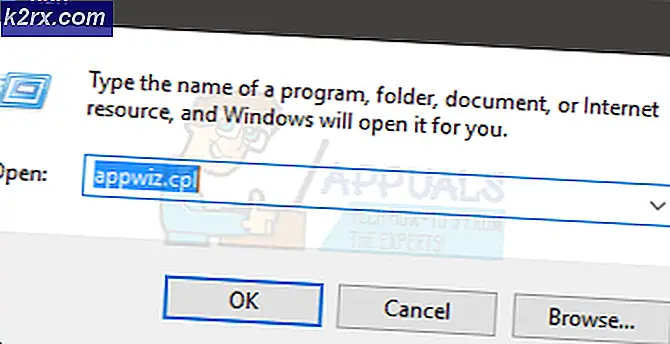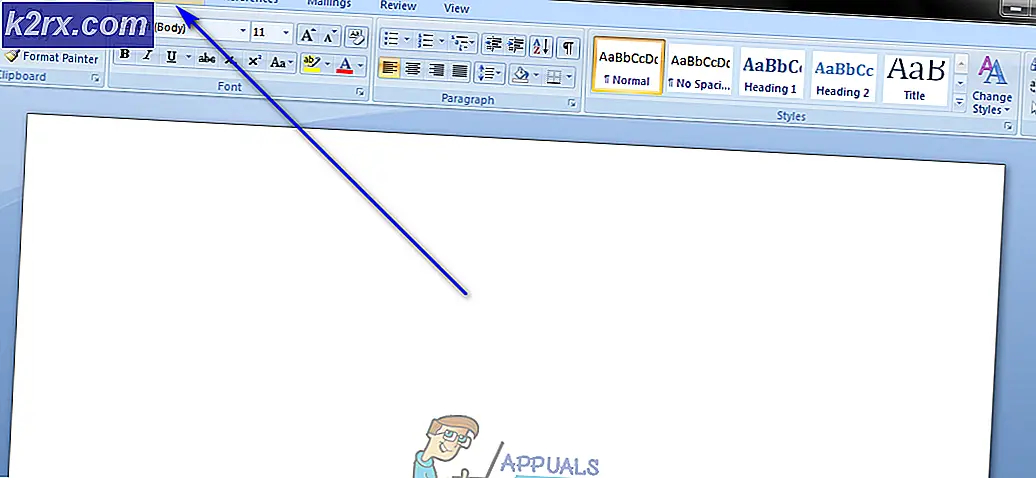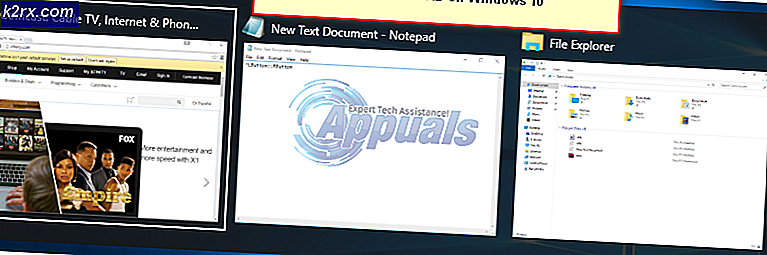Perbaiki: Penggunaan CPU dan Memori Tinggi oleh MRT.exe
MRT.exe adalah singkatan dari Malicious Removal Tool, yang merupakan program windows yang sah. Ketika program ini berjalan, itu akan mempercepat CPU dan Memori Penggunaan karena sumber daya yang dikonsumsi olehnya yang dibutuhkan untuk menjalankan fungsinya.
Ada beberapa hal yang dapat menyebabkan penggunaan CPU yang tinggi ini dari proses mrt.exe. Mrt.exe (Perangkat Penghapusan Perangkat Lunak Berbahaya) sebenarnya adalah alat penghapus Windows sendiri. Jadi, jika Anda melihat mrt.exe berjalan di Task Manager maka tidak selalu berarti itu adalah virus. Alat Penghapusan Perangkat Lunak Berbahaya diperbarui melalui Pembaruan Windows setiap bulan (dalam pembaruan Selasa setiap bulan). Alat ini dirancang untuk berjalan kapan pun diperbarui tetapi seharusnya tidak berjalan setelah itu. Bahkan, itu tidak akan berjalan selama sebulan penuh atau sampai waktu berikutnya diperbarui. Jadi, jika Anda melihat mrt.exe menggunakan CPU tinggi hanya sekali atau sekali-sekali maka Anda mungkin tidak perlu khawatir. Adalah normal untuk mrt.exe mengkonsumsi banyak sumber daya. Jadi, selama itu tidak selalu berjalan maka Anda tidak perlu khawatir. Namun, jika Anda melihat mrt.exe berjalan terus menerus selama berhari-hari maka itu adalah bendera merah. Karena mrt.exe tidak seharusnya berjalan sepanjang waktu atau setidaknya setiap hari, mungkin ada virus yang berpura-pura menjadi mrt.exe di Task Manager.
Metode 1: Hapus nama file Mrt.exe
Alat Penghapus Perangkat Lunak Berbahaya Windows resmi dapat ditemukan di lokasi C: \ Windows \ system32. Setiap mrt.exe yang ditemukan di tempat lain akan menjadi virus atau malware yang berpura-pura menjadi mrt.exe asli. Hal pertama yang perlu Anda lakukan adalah menghapus file mrt.exe yang tidak ada di C: \ Windows \ system32 location
Berikut adalah langkah-langkah untuk mencari dan menghapus file mrt.exe berbahaya
- Tahan tombol Windows dan tekan E
- Tahan tombol CTRL dan tekan F (CTRL + F)
- Ketik mrt.exe dan tekan Enter
- Tunggu Windows untuk mencari file
- Idealnya, seharusnya hanya ada satu mrt.exe dalam hasil pencarian. Tetapi jika Anda melihat lebih banyak, klik kanan file tersebut dan pilih Buka lokasi file. Klik kanan file dan pilih Hapus . Ulangi langkah ini untuk semua file mrt.exe (jika Anda memiliki lebih banyak) kecuali yang di C: \ Windows \ system32 .
- Pastikan Anda tidak menghapus file di C: \ Windows \ system32. Lokasi file harus ditulis di bawah ini (dalam hasil pencarian).
- Jika Anda tidak dapat menghapus file, buka Task Manager dengan menekan CTRL, SHIFT dan Esc secara bersamaan ( CTRL + SHIFT + Esc ). Cari dan pilih tugas mrt.exe . Pilih Akhiri Tugas . Sekarang ulangi langkah-langkah yang diberikan di atas dan coba hapus file lagi
Setelah selesai, mrt.exe seharusnya tidak mengganggu Anda dengan penggunaan CPU yang tinggi. Namun, kami akan merekomendasikan Anda untuk mengikuti langkah-langkah dalam metode 2 untuk memastikan sistem Anda dilindungi.
Catatan: Jika, setelah menghapus mrt.exe, Anda melihat pesan MRT tidak dapat ditemukan setiap kali Anda masuk kemudian lakukan hal berikut
- Klik https://docs.microsoft.com/en-us/sysinternals/downloads/autoruns dan unduh Autoruns .
- Setelah diunduh, buka file zip (Anda akan membutuhkan WinRAR untuk ini) dan jalankan mrt. exe .
- Klik tab Logon dan cari mrt.exe dalam daftar itu. Jika Anda tidak dapat menemukan mrt.exe dalam daftar itu, klik tab Semuanya dan temukan mrt.exe dalam daftar itu.
- Klik kanan mrt.exe dari daftar itu dan pilih Hapus . Konfirmasikan permintaan tambahan apa pun.
Anda harus melihat pesan terkait mrt.exe di startup lagi.
Metode 2: Pindai Komputer Anda
Jika Anda telah mendeteksi bahwa mrt.exe berjalan sepanjang waktu maka komputer Anda kemungkinan besar terinfeksi. Bahkan jika Anda mengikuti langkah-langkah dalam metode 1, disarankan untuk memindai komputer Anda dengan aplikasi keamanan yang bereputasi baik.
- Anda dapat mengunduh program antimalware pilihan Anda tetapi jika Anda tidak yakin maka kami akan merekomendasikan Malwarebytes. Klik di sini untuk mengunduh Malwarebytes untuk Windows.
- Setelah diunduh, jalankan Malwarebytes dan pindai sistem Anda.
Setelah selesai, sistem Anda harus bebas dari malware apa pun.
TIP PRO: Jika masalahnya ada pada komputer Anda atau laptop / notebook, Anda harus mencoba menggunakan Perangkat Lunak Reimage Plus yang dapat memindai repositori dan mengganti file yang rusak dan hilang. Ini berfungsi dalam banyak kasus, di mana masalah ini berasal karena sistem yang rusak. Anda dapat mengunduh Reimage Plus dengan Mengklik di Sini